Meist ist es ganz sinnvoll, dass andere Kontakte wissen, wenn sie von euch angerufen werden. Doch manchmal möchte man dann doch lieber seine Nummer unterdrücken. Wie dies auf einem Google Pixel Smartphone geht, zeigen wir euch in unserem Artikel auf Technik-Hauptstadt!
Tipp: Google Pixel Smartphones günstig kaufen! [Anzeige]
Rufnummer unterdrücken
Öffnet die Telefon-App auf eurem Google Pixel Smartphone, welche sich für gewöhnlich in der unteren Leiste direkt auf dem Homescreen befindet. Hier tippt ihr nun in der oberen rechten Ecke auf die drei kleinen übereinander liegenden Punkte.
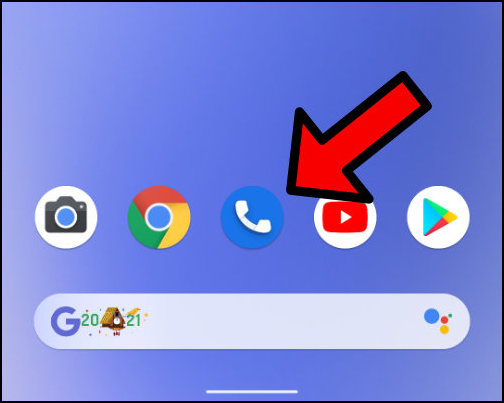
Es sollte sich ein Menü öffnen, in welchem ihr dann auf den zweiten Punkt „Einstellungen“ tippen müsst, um in die Telefoneinstellungen zu gelangen.
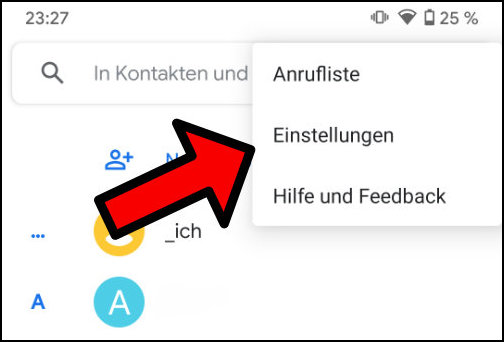
In den Einstellungen tippt ihr nun auf den Punkt „Anrufeinstellungen“ -> „Zusätzliche Einstellungen“. Hier findet ihr nun den Punkt „Anrufer-ID“ auf welchen ihr tippt. In einem nun erscheinenden Pop-Up könnt ihr nun zwischen „Netzwerk-Standardeinstellung“, „Rufnummer unterdrücken“ oder „Rufnummer anzeigen“ auswählen.
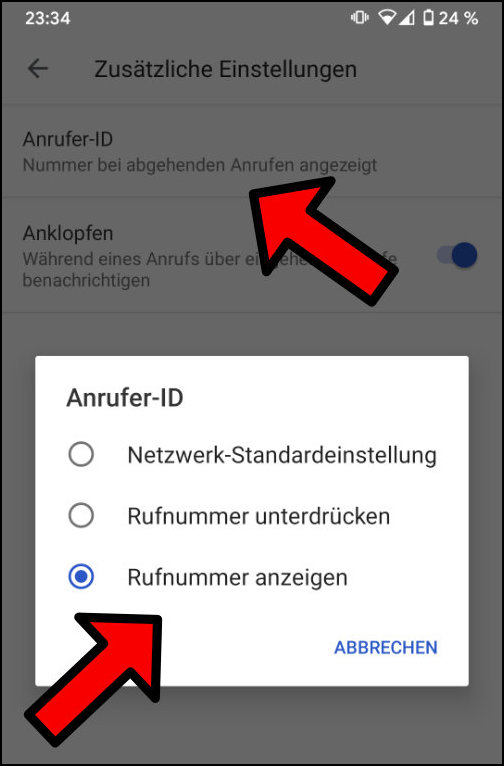
Normalerweise ist hier „Netzwerk-Standardeinstellung“ voreingestellt, was meist gleichbedeutend mit „Rufnummer anzeigen“ ist. Leider gibt es noch keine Möglichkeit, vor jedem Anruf einzeln auszuwählen, ob man die Rufnummer unterdrücken will. Wer die Nummer also nur für einen einzigen Anruf nicht anzeigen lassen will, muss nach dem Anruf wieder vergleichsweise kompliziert in die Einstellungen & das ganze wieder rückgängig machen.
Euer Anruf erscheint nun auf dem angerufenen Handy als „Private Nummer“, manchmal auch als „Unbekannte Nummer“. Der Anrufer hat somit keine Möglichkeit eure Nummer zu sehen, was dazu führt, dass er euch auch nicht zurückrufen kann. Solltet ihr bereits als Kontakt auf dem anderen Handy eingespeichert sein, funktioniert die Rufnummerunterdrückung trotzdem, ihr werdet also auch als „Private Nummer“ anzeigt, obwohl der Angerufene die Nummer im Kontaktbuch eingespeichert hat.
Das war’s! Vielen Dank für’s Lesen unseres Artikels auf Technik-Hauptstadt! Für weitere Artikel zum Thema Smartphone, klickt hier! Hier kommt ihr auf die Startseite von Technik-Hauptstadt!
